Windows10系统之家 - 安全纯净无插件系统之家win10专业版下载安装
时间:2018-10-22 15:57:12 来源:Windows10之家 作者:huahua
ps是一款图片处理编辑软件,很多用户会在电脑中安装使用,最近有用户在电脑中安装ps的时候,提示找不到vcruntime140.dll,导致安装ps失败的问题,怎么办呢?就此问题,接下来小编教你找不到vcruntime140.dll导致安装ps失败怎么办吧。
1、从官方Microsoft网站获取Microsoft Visual C ++ Redistributable。点击下载按钮。
2、此时打开一会网页,会要求你选择你想要的下载。将有两个文件:vc_redist.x64.exe和vc_redist.x86.exe。简而言之,如果您的计算机正在运行32位操作系统,请下载该文件的x86版本。如果您使用的是64位操作系统,请选择该文件的x64版本。只需在您想要的文件旁边打个勾,然后点击 下一步。
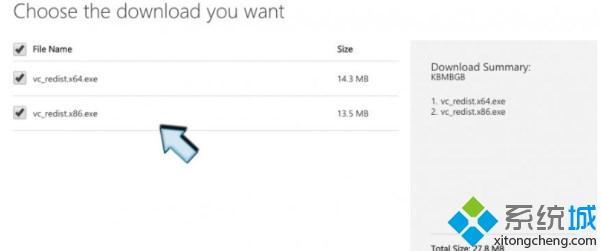
3、打开文件(您应该在浏览器窗口的下半部分看到它的名字)。系统会要求您阅读Microsoft软件许可条款,并同意这些条款以安装缺少的软件。勾选“ 我同意许可条款和条件 ”并选择安装。
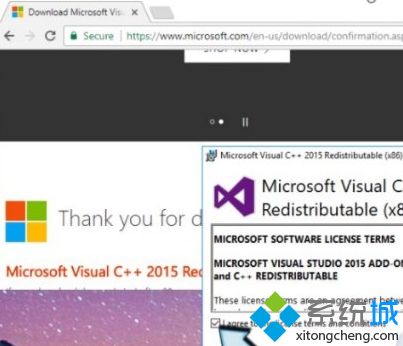
4、这应该解决您遇到的问题,各种程序不应该再次向您显示所描述的错误。#f#
5、当然大家可以从网上直接搜索Microsoft Visual C ++ 运行库进行安装同样可以解决问题!
以上就是找不到vcruntime140.dll导致安装ps失败怎么办介绍了,希望本教程内容可帮助到大家。
热门教程
热门系统下载
热门资讯





























